
Tässä artikkelissa tunnet kaksi erilaista tapaa muuttaa Android-laitteesi käynnistysanimaatiota.
Oletko koskaan ajatellut vaihtaa laitteesi typerää käynnistysanimaatiota johonkin upeaan ja silmiisi miellyttävään? Jos ei, niin sinun kannattaa nyt kokeilla tätä Android-puhelimella, koska puhelimesi käynnistysanimaatiota vaihtamisen jälkeen puhelimesi tuntuu virkistyneeltä. ja näyttää myös siistiltä, kun kytket sen päälle/pois päältä.
Kuinka asentaa mukautettu Android-käynnistysanimaatio
Täällä aiomme keskustella kahdesta eri mahdollisesta menetelmästä, jotka auttavat sinua muuttamaan Android-laitteen käynnistysanimaatiota. Joten katso molemmat alla käsitellyt menetelmät jatkaaksesi.
#1 Manuaalisesti käyttämällä Android-tiedostonhallintaa
1. Ensinnäkin tämän vaiheen päävaatimus on, että laitteellasi on oltava pääkäyttäjän oikeudet. Laitteesi tiedostonhallinnassa vaaditaan pääkäyttäjän käyttöoikeus, jolla pitäisi olla pääkäyttäjän lupa jatkotoimenpiteitä varten, joten ensin rootta laitteesi.
2. Jos laitteesi on juurtunut, voit nyt ladata mukautetun käynnistysanimaation verkosta. Tallenna sitten animaatiotiedosto laitteellesi.
3. Nyt sinun on avattava Root Browser (tai tiedostonhallinta) sovellus puhelimessasi ja sitten sinun on löydettävä alkuperäinen käynnistysanimaatiotiedosto (bootanimation.zip) hakemistosta /system/media. Tämä on käynnistysanimaatio, jonka näet. oletuksena puhelimessasi. Valitse tiedosto painamalla sitä pitkään ja nimeä tiedosto sitten uudelleen muotoon bootanimation.zip1.
4. Kun olet nimennyt tiedoston uudelleen, selaa mukautettua käynnistysanimaatiotiedostoa, jonka olet ladannut aiemmin ja tallentanut laitteellesi. Kopioi nyt tämä zip-tiedosto kansioon /system/media. Paina tiedostoa pitkään juuriselaimessa ja valitse sitten Lupa-vaihtoehto.
5. Valitse vain kaikki vaihtoehdot näkyviin tulevasta valikosta ja napsauta sitten ok. Nimeä sen jälkeen tiedosto uudelleen muotoon bootanimation.zip. Tiedosto tulee nimetä uudelleen oikein, koska järjestelmä ei tunnista tätä tiedostoa, jos nimi on eri ja laitteesi ei ehkä käynnisty kunnolla.
6. Nyt sinun pitäisi pystyä näkemään kaksi zip-tiedostoa, joista toinen on bootanimation.zip (uusi tiedosto) ja toinen on bootanimation.zip1 (alkuperäinen).
7. Jos haluat joskus vaihtaa takaisin alkuperäiseen käynnistysanimaatioon, voit poistaa nykyisen bootanimation.zip-tiedoston ja nimetä alkuperäisen tiedoston takaisin bootanimation.zip-tiedostoksi (osoitteesta bootanimation.zip1).
8. Viimeinkin käynnistä laite uudelleen ja näet, että oletuskäynnistysanimaatiosi on muuttunut.
#2 Käynnistysanimaatiosovelluksen käyttäminen
1. Myös tässä vaiheessa sinulla tulee olla pääkäyttäjän oikeudet laitteellesi, ellet voi tehdä muutoksia. Jos laitteesi on juurtunut, voit ladata käynnistysanimaatiota laitteellesi ja tallentaa sen sitten laitteeseen.
2. Sen jälkeen sinun on nyt ladattava Käynnistysanimaatioiden juurisovellus. Tämän sovelluksen avulla voit helposti muuttaa käynnistysanimaatiota.
3. Avaa sovellus ja valitse sitten Varmuuskopioi/Palauta valikon vaihtoehdoista. Sinun pitäisi nyt varmuuskopioida alkuperäinen käynnistysanimaatio napauttamalla sovelluksen Varmuuskopioi-vaihtoehtoa.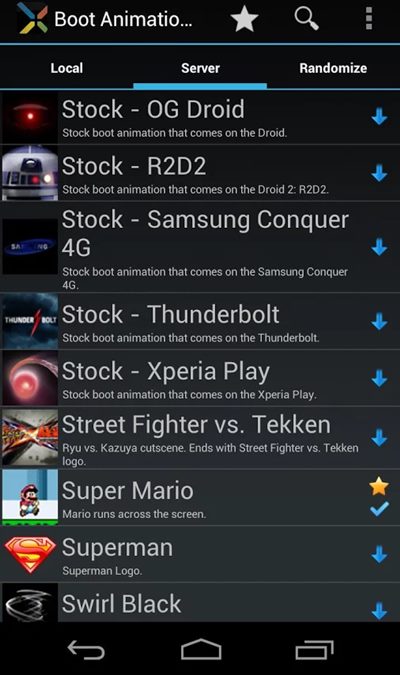
4. Kun olet luonut varmuuskopion oletuskäynnistysanimaatiotiedostosta, etsi mukautettu käynnistysanimaatiotiedosto laitteesi tallennustilasta. Paina pitkään zip-tiedostoa eli käynnistysanimaatiotiedostoa ja valitse sitten Asenna-vaihtoehto.Tiedostojen nimet tulee nimetä uudelleen muotoon “bootanimation.zip” ennen kuin jatkat asennusta.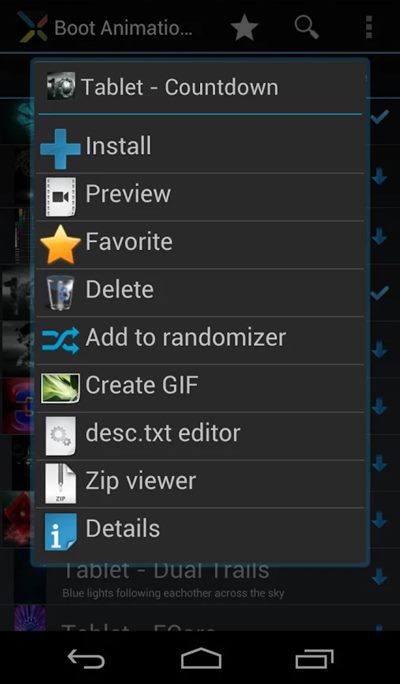
5. Sovellus asentaa sitten automaattisesti uuden käynnistysanimaation, jonka jälkeen voit käynnistää laitteesi uudelleen nähdäksesi uuden mukautetun käynnistysanimaatiosi.
Tässä artikkelissa olet nyt oppinut kaksi eri tapaa muuttaa Android-laitteesi käynnistysanimaatiota.Näillä menetelmillä voit nyt muuttaa käynnistysanimaatioita haluamallasi tavalla. Kokeile näitä vaiheita Android-älypuhelimella, niin saat puhelimesi näyttämään paremmalta. mahtavampi kuin ennen käynnistyksen aikana.
